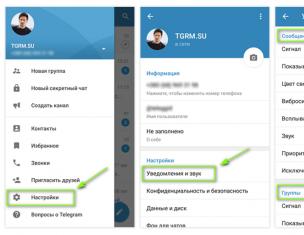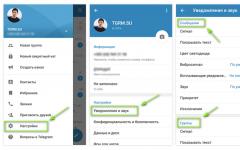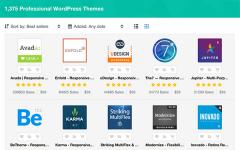Амиго… ранее это слово вызывало у меня лишь позитивные ассоциации, но после появления браузера Амиго все изменилось, оно приобрело для меня новое значение.
Прежде чем рассказать, как полностью и навсегда удалить браузер Амиго с компьютера , поделюсь своей историей, надеюсь, она будет поучительной.
Сидел я за компьютером, было 4 часа ночи. И тут неожиданно пришла мысль: «Надо бы установить Excel…» . Для работы – незаменимая вещь. Полез в поисковик, ввел соответствующий поисковый запрос, выбрал один из первых результатов в выдаче и нажал «скачать». Сайт был «стремный», но я привык, что Яндекс отлично формирует выдачу и удаляет из поиска сайты с вирусами. Ах, как же я ошибался…
После того как я запустил скачанный архив меня ждал крайне неприятный сюрприз. На рабочем столе начали появляться ярлыки…много. Амиго, Одноклассники, Protect Defender, Комета, Майл.ру. И это далеко неполный список появившихся значков, только те, что запомнил. И это не самое страшное, куда ужаснее было то, что антивирус Аваст 7 раз вывел сообщение о блокировке вирусов. Катастрофа.
Я в экстренном режиме через диспетчер задач завершил все возможные процессы, отключился от сети интернет, так как сильная нагрузка на процессор явно показывала, что процесс установки еще не завершен и появятся новые «ништячки».
И все это в 4 утра, спать хотелось жутко. То есть, что бы вы понимали, установленный браузер Амиго оказался наименьшей из проблем.
Итог сего рассказа:
- Не доверяйте поисковикам на 100%;
- Обязательно нужно установить антивирус, хотя бы тот же бесплатный Аваст ;
- В случае похожей ситуации нужно отключиться от интернета и через диспетчер задач завершить все сторонние процессы;
- Никогда и ничего не скачивайте и не устанавливайте в 4 утра 🙂 .
Этот урок я усвоил раз и навсегда.
Как избавиться от Амиго в Виндовс 7
Есть несколько вариантов событий, для каждого из которых свой способ избавиться от браузера Амиго :
- Просто установка браузера Амиго, без ничего другого.
- Мой вариант.
Сам устанавливается Амиго – как убрать навсегда
Если у вас первый случай, то вот что нужно сделать:
Зайти в «Пуск – Панель управления – Удаление программы», найти там Амиго и двойным щелчком левой кнопки мыши по нему удалить. Удаление производить следует именно таким способом, так как если просто удалить ярлык с рабочего стола, то сама программа останется.
В меню «Удаление программы» можно так же зайти, вбив в меню «Пуск» в поиск «Удаление программы» (Работает на Виндовс 7 и выше).
Так же нужно удалить Mail.ru Updater, если он есть, так как именно из-за него Амиго может сам восстановиться.
Для подстраховки можно зайти в «Пуск», ввести команду MsConfig , перейти во вкладку «Автозагрузка» и убрать галочку с Mail.ru Updater.
Ну а теперь я расскажу, как удалось удалить браузер Амиго, Майл.ру, прочие программы и избавиться от вирусов попавших на компьютер в моем случае.
- Я не стал перезагружать компьютер в безопасном режиме, так как испугался того, что вирусы могут проникнуть глубже в систему.
Если же после установки этого «Джентльменского набора» был сделан ребут ПК, то тогда лучше перезагрузиться в безопасном режиме с загрузкой сетевых драйверов.
Для тех, кто не в курсе, сделать это можно нажимая клавишу F8 при загрузке ПК. - Нужно зайти в «Пуск – Панель управления – Удаление программы» и удалить все новые программы. Найти их не сложно, нужно просто обратить внимание на дату их установки.
- Обязательно нужно установить Аваст и сделать полное сканирование компьютера.
- Установить Dr.Web CureIt . Отличная лечащая утилита, хорошо помогает очистить компьютер от вредоносных программ.
- Скачать Malwarebytes Anti-Malware . Еще один хороший антивирус.
- Скачать AdwCleaner и просканировать ПК. Она удалит папки, созданные программами и почистит реестр.
Признаюсь, 4-й пункт я пропустил, тем не менее, очень рекомендую вам использовать эту утилиту, безопасность лишней не бывает.
После всех операций, можно удалить антивирусы, оставив только Аваст.
Надеюсь, статья: «Как удалить браузер Амиго с компьютера полностью» была вам полезна.
Здравствуйте уважаемые читатели неОшибка.Ру. Сегодня мы поговорим о наболевшей для многих теме — браузере «Амиго». Данный продукт от MAIL.RU пришелся многим не по душе. Дело в том, что за браузером замечено несколько неприятных особенностей. Самая неприятная из них пожалуй то, что браузер умеет устанавливаться без спроса.
О том что данный браузер часто не в актуальном состоянии, мы писали в статье . Эта статья о том, как удалить Амиго с компьютера полностью и окончательно.
Шаги удаления Амиго
Шаг 1: Проверяем наличие деинсталятора для удаления Амиго
Одно время, браузер Амиго не имел деинсталятора. Мы такого припомнить не смогли, но толку от того что он есть мало.
Нажмите сочетание клавиш на вашей клавиатуре
Запуск Панели управления из окна «Выполнить»
Результатом этих действий, станет открытое окно «Панели управления» . Найдите раздел Программы , а в нем ссылку «Удаление программы» . Щелкните по ней.
 Пункт «Удаление программы» в Панели управления
Пункт «Удаление программы» в Панели управления
Откроется список всех установленных программ, и Амиго в том числе. Если его в этом списке не окажется, не беда. Переходите к следующему шагу. Смотрите внимательней — он может иметь названия как на русском, так и на английском языках — Амиго и Amigo.
Если же он здесь присутствует — выделите его мышью и нажмите кнопку <Удалить> вверху окна.

Начнется процесс удаления. Нам зададут вопрос. Ставим галочку и жмем на кнопку <Удалить> .

Начнется процесс удаления. Скриншотов этого здесь нет, потому-что процесс скрытый. Он не выводит никакой информации. Удалили ли Вы Амиго можно узнать только по отсутствию его ярлыка, и отсутствию деинсталятора в Панели управления .
На этом первый шаг завершен, но его окончание не означает, что Амиго удален. Шаг 2 и последующие — объяснят почему.
Шаг 2: Ищем остатки Амиго
Самое неприятное, что если данный браузер не до конца удалить — через некоторое время, он появляется вновь.
Для того, чтобы этого не произошло, мы и будем искать остатки Амиго.
Поможет нам с этим справится замечательная утилита AdwCleaner .
Пройдите по ссылке и скачайте ее.

Как только программа загрузится, кликните по иконке.

Теперь все просто. Программа работает без установки. Нажмите кнопку <Сканировать> для начала процесса.
Реклама

Вам остается дождаться момента, когда программа завершит свою работу. Как только это произойдет, Вы увидите результаты сканирования. Их желательно изучить. Когда Вы убедитесь, что ничего важного очистка не заденет, жмите на кнопку <Очистить> .

AdwCleaner задаст вопросы по поводу вашей уверенности в очистке компьютера, предупредит о том, как не стать жертвой мошеннического и прочего ПО, и задаст вопрос о перезагрузке системы. Вы должны согласиться. А иначе как удалить Амиго с компьютера полностью?
После перезагрузки, программа выведет вам отчет, в котором будут описаны все действия, которые предприняла программа. Можете его изучить, а можете просто закрыть.
Шаг 3: Удаляем Амиго из автозагрузки и Запланированных заданий
Есть большая вероятность того, что в Автозагрузке и Запланированных заданиях можно обнаружить Амиго или его следы.
Для этого нам понадобится CCleaner. Скачайте его , и запустите установщик.

Когда установщик будет запущен, выберите Ваш язык, и нажмите на кнопку <Установить> .

Когда установщик закончит свою работу, снимите галочку, которая отвечает за запуск программы. Нам не нужно его запускать ТАКИМ ОБРАЗОМ.
Нам нужно запустить его от имени Администратора . Вот так:

Теперь идем в раздел
Внимательно осматриваем этот раздел на предмет искомого браузера и его производителя.

Если глаза не подводят, то искомого здесь нет. Это значит что утилита AdwCleaner справилась со своей задачей на отлично. Она проверяет Автозагрузку и Запланированные задачи . Мы хотим лишь удостоверится, что эти разделы не содержат сведений о «зеленом» браузере. Кстати, можете здесь заодно убрать из Автозагрузки то, что не хотите видеть при загрузке Windows.
Перейдем на соседнюю вкладку — Запланированные задачи. Скорее всего здесь тоже уже все «вычесано». Опять же убедимся.

Когда вы все проверили, остается проверить реестр на наличие Амиго в нем. Переходим к шагу 4.
Шаг 4: Ищем Амиго в реестре Windows
Самый важный шаг. Если мы отнесемся к нему пренебрежительно, есть огромная вероятность того, что завтра Вы сможете вновь пользоваться Амиго. Если Вы этого не хотите, тогда жмите

Запустится окно самой полезной программы в Windows — RegEdit .
- Выделите корневой раздел.
- Нажмите
+ и в окошке поиска введите amigo. - Нажмите кнопку <Найти далее>.

Программа выполнит поиск искомой фразы в реестре. И вот — сразу удача. Выделим то, что содержит искомую фразу правой кнопкой мыши и выберем Удалить .

Windows запросит подтверждение Вашим действиям. Дайте добро.
Внимание! Удаляя или модифицируя данные в реестре, можно за несколько секунд «убить» работоспособность системы Windows. Удаляя элементы реестра, будьте предельно осторожны и аккуратны. Не удалите лишнего. Ответственность за все действия лежит на Вас!
Для того, что бы продолжить поиск, нажмите

Вышеописанное проделайте с фразой амиго (по-русски).
Есть ничтожная вероятность навредить системе. Большинство параметров создал браузер Амиго, поэтому удаляя их Вы мало чем рискуете. Какие-то параметры он модифицировал. Система восстановит некоторые из них. От себя можем добавить, что за время нашей практики, Windows в следствии такой чистки реестра, не «слетала» ни разу.
Опасно ли удалять тот или иной параметр — сказать однозначно невозможно. Любой отдельно взятый случай может оказаться одним на миллион.
Теперь вы знаете как удалить Амиго с компьютера полностью, и сможете помочь другу, если такая помощь ему потребуется.
Основной процент пользователей интернета знаком с браузером Амиго. Отдадим должное разработчикам, они делают все возможное для продвижения продукта в массы, а именно, разными ухищрениями заставляют пользователей устанавливать браузер. Хорошо, что мы живем в цивилизованном мире, где каждый имеет право выбора: создатели внедрять, а пользователи – отказываться или соглашаться.
На первый взгляд удалить браузер амиго с компьютера полностью можно за несколько кликов. Но так думают только те, кто ни разу не выполнял деинсталляцию. Коварность программы заключается в том, что, даже удаляя файлы установки и запуска, через определенное время он снова появляется в панели задач или программах, а иногда становится обозревателем по умолчанию, притягивая за собой еще одну-две надоедливые проги.
Для решения проблемы нужно знать ее истоки. Есть несколько способов установить амиго:
- контекстная реклама и случайный клик по ней активирует начала загрузки и фоновой установки приложения;
- невнимательная установка утилит пользователем, который не снял галочки в нужном месте;
Как всегда, вариантов подхватить вирус много, а способ решения один – правильная деинсталляция. В этом и предстоит разобраться дальше.
Как удалить браузер амиго
Итак, браузер амиго – это программа, соответственно ее удаление нужно выполнять посредством предустановленного мастера. Да, если пользователь возьмет ярлык с рабочего стола и переместит его в корзину, проблему это не решит.
При использовании компьютера под управлением ОС последних версий нужно открыть меню «Пуск», перейти в «Панель управления» в развернувшемся окне пункт «Программы» и «Удаление программ». Избежать чрезмерного щелканья мышкой поможет проверенный способ: нажимаем одновременно клавишу Win и R, и попадаем в меню «Выполнить». Здесь нужно прописать appwiz.cpl (для собственного удобства копируйте из статьи и вставляйте в строку):
При использовании пк под управлением ранее выпущенных версий (даже сейчас такое можно встретить, например, старенький компьютер в бюджетной организации не потянет сильную операционку) убрать браузер амиго с компьютера при помощи предустановленного приложения можно через меню «Параметры» -> «Панель управления» -> «Программы и компоненты»/. Если вы забыли, как выглядит такое меню, то вспоминайте:
Удаляем через панель управленияКогда юзер войдет в меню «Удаление или изменение программ», перед ним будет перечень установленных приложений на устройстве.
Внимание! Если вам нужно знать количество занимаемой памяти программой, частотность ее использования или выполнить настройку определенных компонентов windows, сделать это можно находясь в меню.
В конкретном случае нас интересует опция «Удалить». Список программ формируется не по алфавиту, а по регулярности использования, поэтому если у вас много программного обеспечения, отыскать утилиту будет сложно, но сделать необходимо. Можно найти по названию или значку
.После успешного поиска нужно активировать строку с программой. Для этого делается клик ПКМ, далее нажать опцию «Удалить». Деинсталлировать можно кнопкой, расположенной вверху списка, это не имеет значения. Мастер попросит пользователь о подтверждении своих действий (нужно нажать «ОК» или производные согласия). В следующем окне определить новый браузер. Снова нажимаем «Удалить» и наслаждаемся процессом деинсталляции.
Наглядные действия представлены на картинке:
Снова нажимаем «Удалить» и наслаждаемся процессом деинсталляции.Среднестатистический пользователь решит, что на этом удаление завершено, но это мнение ошибочное. Важным шагом является удаление остаточных файлов, которые вирус амиго надежно прячет в файловой системе. Вероятнее всего, что впервые удаляя программы, пользователь сталкивался с ее самовосстановлением. За этот процесс отвечает файл Mail.ru Updater. Дальше пойдет речь о том, как избавиться от этой части программы.
Удаление остаточных файлов браузера Амиго
На следующем этапе, если решено окончательно деинсталлировать поисковик Амиго, юзер использует диспетчер задач. Зажимаем ctrl+alt+del или кликаем по нижней панели рабочего стола, из всплывшего окна выбрать опцию «Запустить диспетчер задач». Работая в восьмой версии системы, диспетчер открывается сочетанием win+x
Используем диспетчер задачЗдесь нужно перейти в подменю «Процессы» и обнаружить искомый файл. Активируем строку с названием, делаем по ней клик ПКН и выбираем опцию «Открыть место хранения файла». Здесь нужна внимательность: папку, которую пользователь только что открыл, нужно свернуть или сдвинуть в другую часть экрана, чтобы не мешала.
Здесь нужно перейти в подменю «Процессы» и обнаружить искомый файлНо и это еще не все. На завершающем этапе пользователь должен исключить операцию из меню «Автозагрузка». Для этого снова вызываем команду «Выполнить» нажатием win+r, а в открывшемся окне прописываем msconfig, жмем «ОК». Если вы работаете в ОС 8 серии, то эта вкладка располагается в диспетчере задач.
Только последовательностью описанных выше действий можно удалить амиго и майл ру навсегда. Иначе процесс будет каждый раз восстанавливаться и мешать работе пользователя.
Амиго на пк – пути появления
Как было сказано в самом начале, программа Амиго может входить в состав значимых загрузочных файлов разных утилит. Нужно внимательно следить за тем, что предлагают вам установить разработчики, и при необходимости убирать отметки.
Некоторые пользователи целенаправленно загружают файл amigo.exe в ознакомительных целях, но часто берут его с ненадежного источника и подвергают свое устройство угрозе занесения вируса, особенно если нет антивирусника. Если юзер желает установить браузер амиго, то лучше сделать это с оффсайта, а лучше вообще не делать, а использовать проверенные временем программы.
При желании можно установить амиго в качестве браузера по умолчанию и настроить его по своим запросам: выбрать систему поиска, стартовую строку и прочее. Настроить браузер амиго просто, он имеет схожесть с Google, но только теоретическую До технической части расти и усовершенствоваться еще много лет.
Итак, устанавливая амиго, пользователь может:
- Активировать работу вируса в системе;
- Скачать минимум пару лишних программ, которые тоже могут быть заражены;
- Долгое время решать проблему присутствия нежелательной программы на пк.
ПОСМОТРЕТЬ ВИДЕО
Поэтому рекомендуется несколько раз подумать перед установкой и внимательно проверять загружаемые программы. Важно, не рекомендуется сохранять пароли в амиго, иначе можно лишиться аккаунтов в любимых социальных сетях, в случае если работает вирус. Теперь вы знаете, как удалить амиго с компьютера полностью.
Привет… Вы верите что Mail.ru может выпускать замечательные приложения? Если вы терпеть не можете данного рода приложения (хотя браузер не так плох, но его суют куда не попади, и довольно часто он устанавливается без нашего участия вместе с каким-нибудь приложением) , то вы топаете в Яндекс и набираете там заветную строчку — Как полностью удалить Амиго с компьютера? А сделать это не всегда просто — ведь Амиго прочно заседает в недрах операционной системы.
Я могу представить ваше негодование, когда вы качаете , а помимо самой игры (которая кстати не факт что еще заработает) , в нагрузку получаете кучу левого софта для работы с социальными сетями (а вы ими не пользуетесь даже) … вы удивитесь еще сильнее после того, когда узнаете что Амиго штатными средствами полностью удалить у вас не выйдет, придется проявить смекалку — об этом мы и поговорим в данной заметке.
Чтобы материал было проще понять и разобраться зачем нам удалять остатки Браузера, то я решил разбить данную заметку на несколько частей. Для многих пользователей вполне будет достаточно выполнение лишь первого задания, но некоторые захотят полностью уничтожить следы пребывания на компьютере Амиго.
1. Удаляем браузер стандартными средствами Windows
2. Удаляем хвосты программы при помощи AdwCleaner
Кстати, тут можно не выполнять второй пункт, а можно пропустить первый… но лучше делать все в комплексе — удалил из системы, а затем подчистил хвосты… вроде логично, но я не утверждаю что это единственное верное решение.
Как удалить с компьютера Амиго штатными средствами
Я думаю с Панелью управления Windows знакомы почти все, но все равно — я проведу вас от самого начала и до конца (иначе какой смысл в заметке, которая говорит вам что вы и сами все умеете) . Итак, в Панели управления нам нужно выбрать пункт «Удаление программы» (Если у вас не так, как изображено у меня на картинке ниже — то проверьте чтобы в строчке «Просмотр», были «Категории», а не другое значение)
 Нас интересует парочка программ, а именно «Амиго» и «Служба автоматического обновления программ»… найти их не сложно, в столбце издатель они обозначены как mail.ru. Сперва удаляем Амиго
Нас интересует парочка программ, а именно «Амиго» и «Служба автоматического обновления программ»… найти их не сложно, в столбце издатель они обозначены как mail.ru. Сперва удаляем Амиго
 !Обязательно
поставьте галочку «Также удалить данные о работе в браузере» — если вы хотите удалить браузер Амиго с вашего компьютера полностью…
!Обязательно
поставьте галочку «Также удалить данные о работе в браузере» — если вы хотите удалить браузер Амиго с вашего компьютера полностью…

Дождитесь пока Windows удалит куски программы из системы и приступайте к следующей утилиты от Мэйл… на этом все, якобы Амиго удален, но в системе есть еще всякие записи в реестре и прочее (хотя можно на этом и закончить — браузера уже в системе нет)
Как удалить браузер Амиго при помощи AdwCleaner (Чистим хвосты)
Иногда случается такое, когда штатными средствами полностью удалить обозреватель не получилось — на этот случай у нас есть козырь в рукаве, а именно чудесная утилита adwcleaner… кстати она удаляет и другие вредные и не очень приложения, которые особо вам не нужны… а возможно вы о них и не подозреваете.
Кстати о птичках! Если заговорили о амиго, то полезным будет знать … тут тоже повозиться придется и именно поэтому ради одного браузера я написал такую развернутую заметку.
Так как в сети полно сайтов, которые под видом данной программы распространяют не пойми что, то я залью ее к себе на сайт (но если вы заметите что версия устарела — напишите в комменты, я не железный и все оперативно отслеживать не могу)
Данная утилита очень легкая по весу и не требует установки на компьютер, нам нужно согласиться с лицензионным соглашением и приступить к поиску остатков программы в системе.